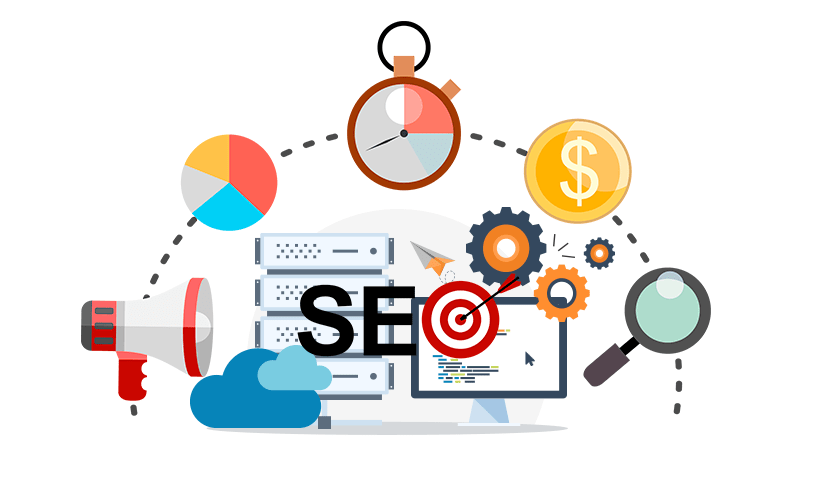اینترنت چیست؟
کاربردهای اینترنت:
امروزه کاربردهای اینترنت آنچنان گسترده شده که نمیتوان تمامی کاربردهای آن را برشمرد. چندان عجیب نیست اگر بگوییم بزودی اینترنت یکی از اجزای ضروری زندگی انسانها میشود. در گذشته، پست به علت ارزان بودن آن بسیار مورد استفاده قرار میگرفت، اما مدت زمان دریافت نامه توسط گیرنده بسیار زیاد بود. اکنون میتوان به سادگی متنی را تایپ کرده و با فشار یک دکمه آن را برای شخص دیگری در دورترین نقطه کره زمین ارسال کرد و آن شخص نیز نامه را در کمتر از چند لحظه دریافت کند. اکنون حتی بدون اینکه از منزل خود خارج شوید میتوانید کالایی را از یک شرکت مثلاً در ژاپن خریداری کنید. میتوانید بجای رفتن به کتابخانه برای تحقیق پایاننامه تحصیلی خود چندین کتابخانه معتبر دنیا را با سرعت بسیار جستجو کنید و از میان انبوه مطالبی که ممکن است خواندن همه آنها عمر نوح طلب کند، مطلب مورد نظر را بلافاصله پیدا کنید. میتوان: از آخرین اخبار، به طور زنده آگاه شد. جدیدترین قیمت انواع محصولات کشاورزی، صنعتی را مشاهده کرد. آخرین شماره مجله یا روزنامه مورد علاقه را قبل از اینکه حتی چاپ شود، خواند. با هزینه بسیار اندک با افراد خارج از کشور تماس تلفنی گرفت. آخرین نرمافزارهای روز دنیا را دریافت کرد. بعضی از موسسات حتی به شما اجازه میدهند در کلاسهای آنها ثبت نام کنید و در پای کامپیوتر درس مورد علاقه خود را خوانده و مدارک دانشگاهی معتبری نیز دریافت کنید. شما میتوانید با یک تبلیغ ساده در سراسر جهان برای کالا یا خدمات خود بازار فروش خوبی پیدا کنید. میتوانید در زمینه یک موضوع خاص با افراد مختلف وارد بحث شوید. این افراد ممکن است از هرکجای جهان در این بحث شرکت کنند مثلاً ممکن است شخصی از ایران، کشاورزی در استرالیا، و شخصی بیکار در یک هواپیمای بویینگ بر فراز اقیانوس آرام با یکدیگر در مورد موضوعی شروع به گفتگو کنند. و میتوان…
اصطلاحات اینترنت:
سایت (پایگاه): سایت را میتوان به یک کتاب تشبیه کرد، با این تفاوت که سایت کتابی است که میتواند صدا، موسیقی، تصاویر متحرک و… داشته باشد. یک سایت این مجموعه نوشتهها و تصاویر و… را در کنار هم گرد میآورند. هر سایت معمولاً از چند صفحه تشکیل شده است. تصویر مقابل یک سایت را نشان میدهد.
این سایت تاریخچه مختصری از زندگی مورس مخترع تلگراف را همراه با عکس وی و اولین دستگاه تلگراف نشان میدهد. همانطور که میبینید نوشتهها در کنار عکسها قرار گرفته اند. و همانند یک کتاب مطلبی را توضیح میدهند.
پیوند یا حلقه :
اگر دقت کنید زیر قسمتی از نوشته خط کشیده شده است. درصورتی که ماوس را بر روی این خط منتقل کنید فلش ماوس به یک دست تبدیل میشود و میتوان با یکبار فشاردادن کلید سمت چپ ماوس، به صفحه دیگری منتقل شویم. از نوشته زیر ماوس برمیآید که به صفحهای که منتقل میشویم اطلاعات بیشتری در مورد ساموئل مورس به ما ارایه میکند.
به این کلامات یا جملات که زیر آنها خط کشیده شده و با فشار دکمه چپ ماوس برروی آنها به صفحه دیگری منتقل میشویم یک پیوند یا حلقه گفته میشود.
در حالت کلی هرگاه فلش ماوس به دست تبدیل شد با یکبار فشردن کلید سمت چپ ماوس به صفحه دیگری میرویم ویا صفحه جدیدی باز میشود.
آدرس سایتها: برای دسترسی به هر سایت باید آدرس آن را داشت درست مانند شماره مرجع در یک کتابخانه. برای اینکه سایت مورد نظر را ببینیم باید آدرس آن را داشته باشیم .
به عنوان مثال آدرس سایت شبکه خبری CNN به صورت: www.cnn.com میباشد.
معمولاً آدرس سایتها در اینترنت از سه قسمت تشکیل شده است.
در مثال بالا این سه قسمت عبارتند از: www , cnn , com که هر قسمت از قسمت بعدی با یک نقطه ( . ) جدا شده است.
قسمت اول آدرس معمولاً ثابت است و www. ابتدای اکثر سایتها را تشکیل میدهد.
قسمت دوم ( cnn ) نام سایت میباشد. ( دقیقاً همانند نام یک کتاب که معمولاً متناسب با محتویات داخل آن انتخاب میشود.)
قسمت سوم پسوندی است که نوع سایت را نشان میدهد. این پسوند طبق یک طبقهبندی قدیمی قرار بود نشان دهنده محتویات سایت باشد و سایت شرکتها به .com (مخفف شرکت یا Company) سایت سازمانها و نهادها به .org (مخفف سازمان یا Organization) سایت دانشگاهها و موسسات آموزشی به .edu (مخفف Education) و… ختم شود، اما در عمل امروزه این قاعده چندان رعایت نمیشود.
اکثر کشورها برای خود پسوندهای جاگانهای دارند. مثلاً پسوند ایران .ir پسوند ژاپن .jp پسوند روسیه .ru و… است. به عنوان مثال هر شرکت ایرانی میتواند آدرسی به صورت .irنام شرکتwww. داشته باشد، اما این قانون نیز رعایت نمیگردد. (نه تنها در ایران بلکه در اغلب کشورها، مردم سایتهایی که پسوند .com داشته باشند را ترجیح میدهند.)
همانطور که گفته شد، هر سایت میتواند از چندین صفحه تشکیل شده باشد. آدرس این صفحات که در واقع زیرمجموعهای از سایت اصلی هستند، با علامت ( ) از هم جدا میشوند. (مثلاً صفحه اخبار سایت cnn در آدرسwww.cnn.com
ews قرار دارد.)
چگونگی بدست آوردن این آدرسها و کاربرد آنها را در فصل بعد خواهید دید.
رمز عبور (کلمه عبور) : بعضی از سایتها برای جلوگیری از دسترسی افراد غیرمجاز به اطلاعات، از رمز عبور استفاده میکنند (مثل اطلاعات محرمانه اقتصادی یک شرکت) و فقط افرادی که رمز عبور صحیح را داشته باشند میتوانند از این سایت دیدن کنند.
Download: به عمل دریافت فایل از اینترنت Download میگویند. در اینترنت میتوان آخرین نسخه برنامههای مورد علاقه خود را پیدا کرد و آنها را Download کرد.
فصل دوم
به اینترنت خوشآمدید.
شروع کار:
در این فصل فرض میکنیم امکانات شما برای ارتباط با اینترنت از هر نظر آماده است و شما به اینترنت متصل شدهاید.
بر روی صفحه اصلی ویندوز گزینهای به نام Internet Explorer وجود دارد.
ماوس را بر روی این گزینه برده و دوبار دکمه چپ ماوس را سریعاً و پشت سرهم فشار دهید.
صفحه Internet Explorer باز میشود. میتوان نوشتههای قسمت آدرس Address را پاک کرد و آدرس یک سایت را به جای آن نوشت و سپس کلید Enter را فشار داد. اگر همه چیز درست باشد شما به صفحه مورد نظر وارد میشوید. برای شروع سایت خبرگزاری جمهوری اسلامی را برگزیدهایم.
سایت خبرگزاری در آدرس www.irna.com قرار دارد.
در قسمت آدرس نوشتههای دیگر را پاک کرده و آدرس سایت ایرنا را تایپ کرده و کلید Enter را فشار دهید.
تبریک میگویم شما وارد یک صفحه اینترنت شدهاید.
توجه کنید که هرکجا که فلش ماوس به دست تبدیل میشود، میتوانید با فشردن کلید چپ ماوس به صفحه دیگری بروید.
(مطالب موجود در صفحه ایرنا- خبرگزاری جمهوری اسلامی ایران – هر روز تعویض میگردد. صفحهای که شما خواهید دید با این صفحه متفاوت خواهد بود.)
کار با Internet Explorer :
در یک نگاه کلی به سایت نکات زیر قابل توجه است.
۱- در نوار عنوان، نام و عنوان کامل سایت نوشته شده است.
۲- در نوار آدرس، آدرس سایت نوشته شده است. البته این آدرس کمی با آنچه ما وارد کرده بودیم تفاوت دارد. این آدرس کامل سایت است، http//:www.irna.com (میتوانستیم این آدرس را به جای آدرس www.irna.comتایپ کنیم. در عمل تفاوتی بین دو آدرس وجود ندارد، فقط وارد کردن آدرس اول سادهتر وکوتاهتر است.)
۳- در قسمت بالای Internet Explorer تعدادی دکمه وجود دارد که کاربرد مهمترین آنها را در زیر شرح میدهیم:
دکمههای Back و Forward: در صورتیکه شما از صفحات دیگر یک سایت دیدن کرده باشید، این دکمهها فعال میشوند و میتوانید با کمک دکمه Back صفحه قبلی را که دیدهاید مجدداً ببینید. برای مشاهده صفحه ماقبل آخر باید دوباره دکمهBack را فشرد. (این عمل را میتوان به تناوب تکرار کرد تا به اولین صفحه مشاهده شده برسید.) اگر بخواهید صفحهای را که قبل از فشردن دکمه Back میدیدید، مجدداً ببینید باید دکمه Forward را انتخاب کنید. (این عمل نیز میتواند تا رسیدن به آخرین صفحه تکرار شود.)
در کنار هرکدام از دکمههای Back و Forward یک فلش کوچک روبه پایین وجود دارد که با فشردن آنها لیستی از صفحاتی که قبلاً در آنها بودهاید به نمایش در میآید و میتوان با انتخاب صفحه دلخواه از لیست به آن صفحه رفت.
دکمه STOP: ممکن است هنگامی که یک صفحه در حال باز شدن است، از ادامه کار منصرف شوید، میتوان با فشردن دکمه Stop از ادامه کار جلوگیری کرد. در این صورت بقیه صفحه نمایش داده نمیشود و فقط آن مقدار از صفحه که تابهحال دریافت شده دیده میشود.
دکمه Refresh: ممکن است بنا به دلایلی محتویات یک سایت به درستی نمایش داده نشود (مثلاً قطع شدن ارتباط اینترنت) میتوان با فشردن این دکمه محتویات صفحه را مجدداً دریافت کرد. (این عمل درست مانند این است که آدرس سایت مورد نظر را مجدداً وارد کرده و کلید Enter را بزنید.)
دکمه Home: در برنامه Internet Explorer معمولاً یک سایت به عنوان صفحه شروع قرار میگیرد. و بلافاصله پس از باز شدن Internet Explorer این صفحه به نمایش در میآید. این صفحه را میتوان در منوی Tools › Internet Options و کادر Address با آدرس مورد نظر تعویض کرد.
فصل سوم
استفاده از موتورهای جستجو
مقدمه:
همانطور که گفته شد، برای وارد شدن به هر سایت اینترنت باید آدرس آن را داشت. حال فرض کنید به دنبال سایتی میگردید که آدرس آن را ندارید. مثلاً میخواهیم در مورد کشور کانادا اطلاعاتی بدست آوریم، از کجا میتوان آدرس یک سایت که اطلاعاتی در مورد کانادا دارد بدست آورد؟ در ضمن حجم اطلاعات در اینترنت آنقدر زیاد است که نمیتوان تک تک سایتها را جهت یافتن صفحه مورد نظر مرور کرد.
برای حل این مشکل سایتهایی در اینترنت وجود دارند که میتوان به سادگی از آنها خواست به دنبال مطلب مورد نظر ما بگردند و آنها با سرعتی بسیار زیاد آدرس تعداد زیادی سایت که با مطلب درخواست شده مطابقت دارند را نمایش میدهند.
موتورهای جستجو هر چند روز یکبار بوسیله برنامههایی خاص سایتهای اینترنت را جستجو میکنند و مطالب پیدا شده را طبقه بندی میکنند و نام سایتهای پیدا شده را همانند دفتر تلفن (مثلاً بر اساس حروف الفبا) ذخیره میکنند. علت سرعت بسیار زیاد آنها نیز همین است که هنگامی که شما یک موضوع را برای جستجو وارد میکنید، این موتورها تمامی صفحات را به دنبال مطلب شما نمیگردند بلکه بر اساس حروف وارد شده در قسمت جستجو، و با استفاده از طبقهبندی که قبلاً توضیح داده شد، مستقیماً به سراغ آن صفحاتی میروند که این کلمات درون آنها وجود دارد.
سایتهای بسیار زیادی برای جستجو در اینترنت وجود دارند اما ما ابتدا معروفترین و بهترین آنها را در اینجا شرح میدهیم و سپس به شرح و طرز کار هرکدام میپردازیم:
Yahoo!: سایت یاهو در واقع یک موتور جستجو نیست بلکه در این سایت انسانها (کارمندان یاهو) به جای برنامهها به جستجوی صفحات جدید میگردند و سایتهایی را که جدید پیدا میکنند به لیست یاهو اضافه میکنند. این روش باعث میشود که بسیاری از سایتهای طبقهبندی شده مطالب دقیقتری داشته باشند، زیرا طبقهبندی انسانها به هرجهت از نرمافزارها بهتر است. اما همین مطلب باعث میشود که سایتهای کمتری بوسیله یاهو طبقهبندی شود. یاهو برای رفع این مشکل از تعدادی موتور جستجوی واقعی برای جستجوی بهتر استفاده میکند.
Altavista: این سایت یکی از معروفترین و قدیمیترین موتورهای جستجو میباشد. از امکانات این سایت که بسیار قابل توجه است میتوان به ترجمه همزمان متون اشاره کرد. این سایت میتواند سایتهایی که به زبانهای دیگر نوشته شدهاند را به یکدیگر ترجمه کند. تعداد زبانها محدود است و فارسی نیز پشتیبانی نمیشود. با اینحال بسیاری اوقات یک سایت خوب پیدا میشود که به زبانی مثلاً فرانسه است و میتوان این سایت را به سادگی به انگلیسی ترجمه کرد.
Google: یکی از بهترین و سریعترین موتورهای جستجو میباشد. بسیاری از سایتهای اینترنت از جمله ۲ سایتYahoo و Altavista برای تامین مالی خویش از تبلیغ استفاده میکنند. اما سایت Google تقریباً از هیچ تبلیغی در صفحههای خود استفاده نمیکند و همین امر باعث سرعت بسیار زیاد آن شده است. اخیراً این سایت را میتوان به زبانهای مختلف مشاهده کرد، حتی زبانهای مثل عربی نیز در میان زبانهای آن دیده میشود. جالب اینکه این سایت از افرادی که بخواهند سایت را به زبانهای محلی خود ترجمه کنند دعوت به همکاری میکند. (مثلاً فارسی). این سایت نیز اخیراً سایتها به زبانهای مختلف را به یکدیگر ترجمه میکند.
شروع به کار با Yahoo!:
سایت یاهو در آدرس www.yahoo.com قرار دارد.
در عکس روبرو نمونهای از سایت یاهو را میبینید.
در این سایت قسمتهای مختلف به شرح زیر میباشند:
۱- ابزارهای یاهو
۲- جستجوی یاهو
۳- تبلیغهای یاهو
۴- خبرهای مهم
۵- طبقهبندیهای یاهو
۶- بخشهایی برگزیده از یاهو
طریقه جستجو در Yahoo: در یاهو کافی است کلمه یا کلماتی را که در مورد آنها اطلاعاتی میخواهید در کادر خالی در قسمت شماره ۲ وارد کرده و دکمه Search را فشار دهید. (مثلاً iran movies به دنبال سایتهایی میگردد که اطلاعاتی درمورد فیلمهای ایرانی داشته باشند. اگر هیچ سایتی پیدا نشود که هر دو کلمه در آن وجود داشته باشد، سایتهایی را نشان میدهد که حداقل یکی از این کلمات در آن وجود داشته باشد.)
میتوان یاهو را مجبور کرد که کلمه جستجو شده حتماً در سایت پیدا شده وجود داشته باشد. برای اینکار قبل از هر کلمه یک علامت + قرار میدهیم. (مثلاً +iran +movies به دنبال سایتهایی میگردد که هر دو کلمه حتماً در آنها وجود داشته باشد.
با به کار بردن علامت – به یاهو میفهمانیم که به دنبال سایتهایی بگردد که کلمه ذکر شده در آن وجود نداشته باشد. (مثلاً با وارد کردن عبارت (+iran +movies -oscar به دنبال سایتهایی میگردیم که عبارت oscar در آنها ذکر نشده باشد، اما دو کلمه iran و movies به هر ترکیب ممکن در آن وجود داشته باشد.
در یاهو میتوان به دنبال یک عبارت خاص گشت. این عبارت لزوماً نباید از یک کلمه تشکیل شده باشد. بلکه حتی میتواند یک جمله باشد. مثلاً میتوان به دنبال”First Iranian Movies” گشت. همانطور که میبینید این عبارت را در بین دو ” قرار دادهایم تا به یاهو نشان دهیم که ما دقیقاً به دنبال همین عبارت میگردیم.
Altavista: سایت Altavista در آدرس www.altavista.com قرار دارد.
جهت سهولت کار میتوان آدرس www.av.com را بجای آدرس سایت وارد کرد.
طریقه جستجو در Altavista: برای جستجو در این سایت میتوان به سادگی کلماتی را که فکر میکنید مربوط به مطلب موردنظرتان است را با یک فاصله از هم جدا کرد. هر چه تعداد کلمات مربوطه بیشتر باشد Altavistaهوشمندانه سعی در پیدا کردن صفحاتی میکند که هرچه بیشتر به مطلب شما نزدیک باشد.
در این سایت نیز تمامی قواعدی که برای Yahoo ذکر شد صدق میکند، یعنی میتوان کلماتی را که حتماً میخواهیم در سایت یافت شده موجود باشد را با علامت + و کلماتی را که نمیخواهیم در صفحاتی که پیدا میشود موجود باشد را با علامت – از هم جدا میکنیم. عبارات را نیز میتوان درون “ قرار داد تا Altavista دقیقاً به دنبال همین عبارت بگردد. علاوه بر مطالب فوق میتوان از یکی از امکانات جالب Altavista استفاده از * بهجای حروفی است که تلفظ دقیق آنها را نمیدانیم. خود سایت به دنبال کلماتی میگردد که بهجای * کلماتی با معنا یافت شود. مثلاً فرض کنید املای صحیح کلمه University را نمیدانیم. فراموش کردهایم که آیا این کلمه با S نوشته میشود و یا با C.
میتوان در Altavista به دنبال عبارت univer*ity گشت.
Google: سایت Google در آدرس www.google.com قرار دارد. همانطور که گفته شد، این سایت به دلیل عدم استفاده از تبلیغ و سرعت بالا، یکی از محبوبترین موتورهای جستجو میباشد.